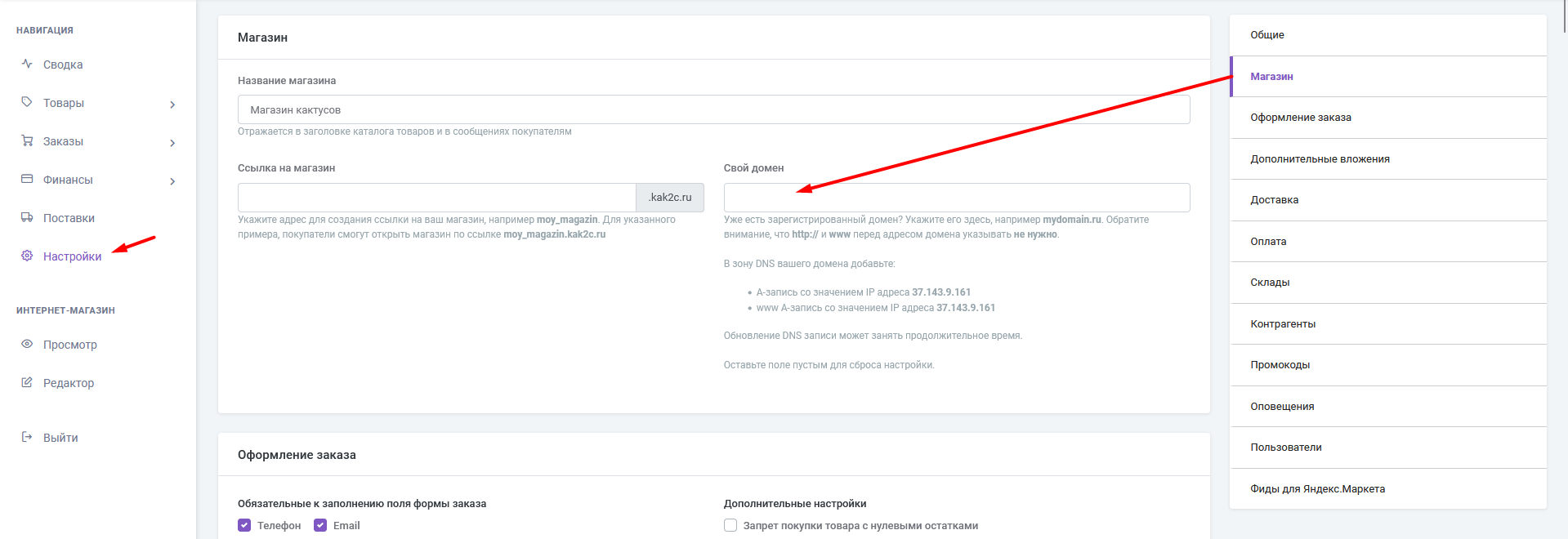Интернет-магазин
Вы можете создать свой магазин на конструкторе Кактуса. В этой главе рассмотрено, что вам понадобится для создания и корректной работы вашего магазина.
- Создание коллекций товара
- Настройка фильтров
- Настройка способов оплаты в личном кабинете
- Подключение способов оплаты онлайн
- Редактор сайта Кактус
- Подключение Google Analytics и Яндекс.Метрики
- Создание или привязка домена сайта
- Привязка домена reg.ru
- Привязка домена nic.ru (RU-Center)
Создание коллекций товара
Товары отображаются на сайте, если они сгруппированы в коллекции. Здесь мы расскажем, как создать коллекции и сделать их видимыми на сайте.
1. Работа с коллекциями
1.1. Перейдите в раздел Товары -- Коллекции:
1.2. В этом разделе уже созданы тестовые коллекции. Кликнув на каждую коллекцию, вы можете провалиться в её страницу и удалить её, если она неактуальна:
1.3. Коллекция "Все товары" будет отображать на сайте все товары, которые находятся на вкладке "Все товары" в вашем ЛК, если они не скрыты специально. Товары в архиве на сайте отображаться не будут.
1.4. Чтобы скрыть товар от отображения в коллекции и на сайте, выделите его в разделе Товары и кликните на кнопку "Скрыть":
2. Создание коллекции
2.1. Чтобы создать коллекцию, нажмите на кнопку "+ Новая коллекция":
2.2. Задайте название коллекции, её описание и выберите картинку:
2.3. Вы можете выбрать способ наполнения коллекции -- ручное или автоматическое.
2.4. Ручная коллекция
При ручном наполнении вы самостоятельно пополняете коллекцию из списка товаров по кнопке "Добавить товары":
2.4.1. В открывшемся блоке выберите товары из списка и добавьте их в коллекцию:
2.4.2. Вы можете сортировать порядок отображения товаров в коллекции и удалять ненужные товары из коллекции. После внесения всех товаров и сортировки нажмите "Сохранить":
2.4.3. Коллекция создана. Вы можете настроить отображение фильтров на сайте, которые будут применяться в данной коллекции:
Подробнее о фильтрах вы можете прочитать здесь.
2.5. Автоматическая коллекция
2.5.1. При создании автоматической коллекции вам нужно будет добавить условия, по которым коллекция будет пополняться:
2.5.2. Товары могут совпадать по всем созданным условиям либо, если для добавления товара в этой коллекции достаточно выполнения одного условия из списка, вы можете выбрать совпадение по любому условию. Нажмите кнопку "Добавить условие". Появятся выпадающие списки:
2.5.3. Выберите из первого списка тот параметр товара, который должен соответствовать какому-либо значению:
2.5.4. Далее во втором списке выберите режим соответствия -- Равно, Больше, Меньше:
2.5.6. Появится новое поле, в которое вы можете ввести своё значение:
2.5.7. Добавьте все необходимые условия и сохраните изменения. Как и в ручной коллекции, вы можете настроить отображение фильтров коллекции на сайте:
3. Отображение на сайте
3.1. После создания коллекции не отображены на сайте. Чтобы настроить их отображение, нажмите на кнопку "Отображение на сайте":
3.2. Здесь вы можете перетащить из левой стороны списка в правый те коллекции, которые хотите отобразить на сайте:
3.3. Вы можете перетащить коллекции "плоским" списком (т.е. отдельными друг от друга категориями) или сделать внутри некоторых коллекций категоризацию. Для этого перетащите дочернюю коллекцию под главную, как на скриншоте:
3.4. После переноса всех коллекций, которые вы хотите отобразить, сохраните изменения внизу страницы:
Теперь ваши коллекции отображаются на сайте.
Настройка фильтров
Фильтр нужен, как вспомогательный инструмент для поиска товара в каталоге.
На своем сайте на конструкторе Кактуса вы можете увидеть, что в фильтре раздела "Все товары" по умолчанию выводится: цена, атрибуты товара - галочки (бестселлер/новинка) и бренды. Этого достаточно для базового фильтра коллекции, но с помощью админ-панели "Кактуса" можно настроить сложный фильтр с дополнительными опциями для других коллекций.
1. Фильтр настраивается визуально для каждой коллекции (раздел "Коллекции") и логически с помощью атрибутов каждого товара (в разделе "Все товары" для каждого товара отдельно).
2. При нажатии на коллекцию вы попадете в ее настройки. В правой части находятся настройки фильтра:
3. Для каждой коллекции можно создавать свой фильтр. Таким образом, мы можем сделать свои опции поиска по разной категории товара. К примеру, у косметики и обуви фильтры будут кардинально отличаться атрибутами и их значениями.
4. У фильтра каждой коллекции есть опции по умолчанию, которые уже включены. Если убрать любую опцию, то она скроется из фильтра. Например, можно убрать цену.
5. После того, как цена будет скрыта, не забудьте сохранить изменения.
Важно отметить, что все сохраняемые изменения будут отображаться с небольшой задержкой в 5-20 минут в зависимости от количества товара в каталоге. Это время, которое нужно фильтру, чтобы настроиться.
У нас получится следующее:
6. Между списком опций есть поле "Разделитель". Оно нужно, чтобы у нас появился пробел между логически разными опциями фильтра. К примеру, между ценой и цветом. Разделитель можно перетащить мышкой в другое место фильтра и сохранить изменения.
7. Обратите внимание, что даже если в коллекции включены все опции, то они будут отображаться в фильтре только если для этих опций заполнены значения.
К примеру, опция "Страна происхождения" покажется в фильтре, если ее выбрать в настройках товара и сохранить.
8. Чтобы в фильтре коллекции появилась новая опция, нужно добавить атрибут-опцию и заполнить значения атрибута. Например, стандартной опцией для одежды является "цвет". Добавим его как новый атрибут для футболок.
8.1. Зайдите в товар и нажмите кнопку "Добавить атрибут"
8.2. Назовите атрибут "Цвет"
8.3. Введите название цвета и сохраните изменения.
Подробнее об атрибутах читать здесь.
8.4. После этого заполните атрибут цвета для всех товаров в коллекции, чтобы цвета отобразились в фильтре.
У нас получится такой фильтр:
Обратите внимание, что если в коллекции только один товар, то значение цены в фильтре коллекции отображаться не будет.
Настройка способов оплаты в личном кабинете
Созданные в ЛК Кактуса способы оплаты будут отображаться в корзине Кактуса, когда покупатель будет оформлять заказ. Здесь мы подробнее расскажем о настройках способов оплаты.
1. Настройка способов оплаты
Настроить способы оплаты можно, перейдя в Настройки -- Оплата:
По умолчанию в ЛК уже заведены четыре способа оплаты.
Заведённый по умолчанию способ оплаты онлайн (Предоплата картой на сайте) не настроен. Для его корректной работы вам необходимо настроить интеграцию с эквайринг-системой по данной инструкции.
1.1. При наведении мыши на конкретный способ оплаты, вы можете редактировать или (если способ оплаты ещё не фигурировал в заказах) удалить его:
Не рекомендуется удалять способ оплаты с типом no_cod. Данный способ оплаты должен присутствовать в ЛК для его корректной работы.
1.2. При редактировании способа оплаты вы можете изменить его наименование и видимость:
- Только менеджеры -- способ оплаты может быть использован только в ЛК Кактуса, покупателям он недоступен.
- Покупатели -- способ оплаты виден покупателям в корзине.
1.3. Вы также можете указать скидку, которая будет применяться при выборе данного способа оплаты в корзине:
Когда включена опция скидки, видимость способа оплаты автоматически меняется на "Покупатели".
1.4. После внесения всех желаемых изменений в способ оплаты, нажмите кнопку "Сохранить".
2. Создание нового способа оплаты
Нажав на кнопку "Новый способ оплаты", вы можете создать ещё один способ оплаты, если он вам необходим.
Здесь вы можете задать тип оплаты из перечисленных ниже:
2.1. Тип способа оплаты
Ниже представлены типы способов оплаты, которые вы можете использовать, и их краткое описание.
- cod_cash – наложенный платеж (наличными). Оплата при вручении.
-
cod_card – наложенный платеж (картой). Оплата при вручении.
С точки зрения многих курьерских служб COD_CASH и COD_CARD никак не отличаются, так как курьеры как правило готовы принять оплату на терминал. Тем не менее, если покупатель не уточнил обратное, рекомендуется в случае необходимости наложенного платежа передавать именно COD_CARD (так как наличные всегда принимаются курьерами по умолчанию).
- online – предоплата заказа (картой на сайте). Статус оплаты Кактус получает от эквайринга и только после этого меняет статус в Кактусе. Заказ передаётся на отгрузку, только когда он оплачен.
- no_cod – особая разновидность предоплаты. Статус оплаты проставляете вы сами в заказе после получения оплаты от покупателя. Факт получения оплаты от покупателя не контролируется Кактусом. Заказ выгружается на сборку, только когда статус оплаты "Оплачен".
- no_cod_no_control – аналогично no_cod, но статус оплаты никак не контролируется Кактусом (на комплектацию и отгрузку заказ передается в любом случае, оплачен он или нет).
2.2. Код способа оплаты
Рекомендуется указывать такое же значение, как и тип, при том условии, что оплата с таким кодом ещё не задана в ЛК:
2.4. Наименование, видимость и скидку для данного способа оплаты вы можете задать произвольно по своему усмотрению. После внесения всех необходимых данных сохраните способ оплаты.
Подключение способов оплаты онлайн
В данном разделе рассмотрена настройка способов оплаты онлайн. Подробнее о настройках всех способов оплаты вы можете узнать здесь.
Your Payments (Твои платежи)
1. После выдачи доступа к личному кабинету Your Payments (Твои платежи) зайти в личный кабинет Your Payments (Твои платежи) по ссылке, перейти в Настройки учетной записи - Редактирование настроек, скорпировать Код продавца и Секретный ключ настроек APIs.
2. Зайти в личный кабинет Kak2c, перейти в Настройки - Оплата, где в окне "Способы оплаты" нужно выбрать необходимую платежную систему - Your Payments.
В открывшейся форме указать Код и Тип -- online.
Дальше необходимо указать Код продавца и Секретный ключ. Сохраняем настройки Your Payments в Kak2c, после чего система сформирует Адрес для приёма IPN уведомлений.
3. В личном кабинете Your Payments перейти во вкладку Настройка IPN уведомлений (host to host POST-запросы) и прописываем сформированный ранее IPN в поле URL.
4. Вернуться на вкладку "Редактирование настроек" и отметить активной отправку IPN уведомлений для пунктов "Завершенные заказы" и "Отмененные и возвращённые заказы".
5. Нажать “Обновить настройки” внизу страницы.
Robokassa
Для подключения нужно скопировать в личный кабинет кактуса Идентификатор магазина и два сгенерированных пароля. После генерации пароли нужно записать, поскольку при сохранении настроек они пропадут из окон.
1. Заходим в личный кабинет Kak2c, переходим в Настройки - Оплата, где в окне "Способы оплаты" выбираем Новый способ оплаты и выбираем необходимую платежную систему - Robokassa.
В открывшейся форме указать Код и Тип -- online.
Появится форма, в которой необходимо указать Идентификатор магазина и 2 пароля.
2. Заходим в личный кабинет Robokassa, в меню слева выбираем "Мои магазины" и переходим в настройки Вашего магазина. Необходимые данные указаны на вкладке "Технические настройки". Генерируем Пароль №1 и Пароль №2 и копируем в соответствующие поля в Kak2c вместе с Идентификатором магазина, сохраняем настройки ROBOKASSA.
3. В поля Result Url, Success Url, Fail Url вставить следующие url и сохранить настройки
https://app.kak2c.ru/robokassa/result
https://app.kak2c.ru/robokassa/success
https://app.kak2c.ru/robokassa/fail
|
В методах отсылки данных должны быть указаны POST
ЮKassа (ранее — «Яндекс.Касса»).
1. Для подключения нужно зайти в личный кабинет Kak2c, Настройки - Оплата, далее выбрать новый способ оплаты. В настройках эквайринга выбрать Яндекс.Кассу, ввести Идентификатор магазина и Секретный ключ.
Где взять секретный ключ
Идентификатор магазина
2. В поле Код указать код для возможной последующей интеграции с внешними системами. Укажите код online.
В поле Наименование нужно указать название способа оплаты, который будет виден клиенту.
3. В разделе HTTP-уведомлений, в поле "URL для уведомлений" в личном кабинете ЮKassа указать следующее значение:
https://app.kak2c.ru/yandex/confirmPaid
|
А также активировать все четыре события.
Редактор сайта Кактус
1. Навигация
1.1. Попасть в редактор сайта можно, кликнув на кнопку "Редактор" на левой панели:
1.2. Здесь же вы можете увидеть финальный вид сайта, который будет отображаться покупателям, по кнопке "Просмотр".
1.3. Настройки магазина вы можете осуществлять, кликнув на значок настроек слева:
1.4. Откроется боковая панель, где вы сможете кастомизировать сайт.
Разберём каждую вкладку настроек.
2. Общие
2.1. Здесь вы можете задать размер и шрифт текста на сайте, а также основной цвет оформления. Он будет влиять на цвет верхней панели сайта и на свет кнопки для добавления в корзину:
2.2. После внесения изменений у вас появятся кнопки для сохранения или отмены изменений:
Эти кнопки актуальны для каждой страницы настроек.
3. О магазине
На этой странице вы можете задать название магазина -- оно будет отображаться во вкладке браузера:
Также есть опции, которые можно включить по тумблеру:
3.1. Показывать отзывы покупателей о товарах
При включении данной опции покупатели смогут оставить отзыв на странице товара:
3.1.1. Отзыв будет доступен для просмотра в ЛК в разделе Товары -- Отзывы. Обратите внимание: отзыв не будет опубликован на странице товара, пока вы не разрешите его опубликовать, нажав на соответствующую кнопку. Вы также можете удалить отзыв.
3.1.2. После публикации данный отзыв будет отображён на странице товара:
3.2. Показывать только товары, имеющиеся в наличии
Данная настройка скроет с витрины товары, которых более нет на остатке. Для товаров с вариантами -- настройка скроет варианты без остатков.
3.3. Не позволять добавлять в корзину товаров больше, чем имеется в наличии
Настройка ограничит возможность добавить в корзину больше товара, чем есть в свободном остатке.
3.4. Не позволять выбирать варианты товара, которых нет в наличии
Для товаров с вариантами -- настройка запретит добавлять в корзину варианты с нулевыми остатками.
3.5. Метка заказов
Здесь вы можете прописать название метки, которая будет автоматически назначаться на заказ, оформленный с данного сайта.
Метка должна быть предварительно создана в ЛК. Подробнее о метках вы можете прочитать здесь.
3.6. Показывать ссылку "Вернуться в интернет-магазин" на странице оплаты
При оплате заказа онлайн, по завершению оплаты покупателю будет предложено вернуться в магазин.
3.7. URL главной страницы для возврата
Данная настройка действует совместно с предыдущей; в данном поле вы можете задать ссылку страницы, на которую покупатель возвращается после оплаты заказа.
3.8. В карточке товара с несколькими вариантами использовать первое изображение товара товара вместо изображения варианта по умолчанию
В случае, если в товаре несколько вариантов, и каждому варианту присвоена своя картинка, то на общей странице с товарами может отображаться изображение варианта (т.е. картинки товара определённого цвета/размера).
Данная настройка позволяет отображать в общем списке первое изображение товара из загруженных в ЛК, т.е. изображение, помеченное звёздочкой:
3.9. Награды и метки товаров
3.9.1. В данном разделе вы также можете прикрепить изображения, сигнализирующие о наградах товаров:
3.9.2. Кликнув на изображение после его загрузки, вы можете прописать код атрибута товара.
3.9.3. У товаров, у которых в Кактусе задан атрибут с данным кодом, эта метка будет отображаться в правом верхнем углу на всех изображениях:
4. Главная страница
Данный раздел позволяет настроить элементы, которые отображаются на главной странице сайта.
4.1. Показывать избранную коллекцию
4.1.1. После включения тумблера появляется выпадающий список, позволяющий выбрать избранную коллекцию для отображения:
4.1.2. После сохранения выбранная коллекция будет отображаться на главной странице:
4.2. Избранная коллекция в виде карусели
Данная настройка изменит отображение избранной коллекции и позволит пролистывать её каруселью:
4.3. Изображать избранную коллекцию на странице товара
При переходе на страницу конкретного товара избранная коллекция также будет отображаться внизу в заданном формате (т.е. каруселью или плитками):
4.4. Тип слайдера
Задаёт тип для отображения пролистываемых изображений в верху страницы, либо скрывает их полностью:
4.5. Изображения для слайдера
4.5.1. При заданном типе слайдера 1 или 2 у вас есть возможность удалить изображения по умолчанию и загрузить свои.
4.5.2. Кликнув на изображение, можно:
- указать ссылку, на которую будет перенаправлять клик по данному изображению, или удалить её
- выбрать отображение слайда: на телефоне, на компьютере или в обоих случаях
- удалить изображение, либо сохранить/отменить изменения
5. Шапка
На этой странице вы можете настроить вид верхней панели магазина, а также загрузить свой логотип вместо лого Кактуса.
6. Футер
На этой странице вы можете настроить вид "подвала" сайта.
7. Страницы
7.1. Здесь вы можете настроить видимость уже созданных страниц в шапке и футере сайта, скорректировать их содержание и название ссылки (за иключением страниц Каталог и Контакты), а также добавить свои страницы.
7.2. Вы также можете менять положение страниц в шапке/футере, перетаскивая их:
7.3. При добавлении новой страницы вы также можете задать название и ссылку на страницу, её отображение, а также тип страницы:
7.4. Тип страницы
- Визуальный редактор WYSIWYG -- здесь вы можете напечатать текст и отформатировать его.
- HTML -- здесь вы можете вставить свой код.
- Внешняя ссылка -- в поле "Ссылка на страницу" необходимо вставить ссылку на внешний ресурс.
8. Контакты
8.1. На данной странице вы можете указать контактные данные вашего магазина, по которым покупатели могут связаться с вами, а также указать местоположение оффлайн-магазина на карте:
8.2. В дополнение к контактам можно указать комментарий, а также отобразить форму обратной связи для покупателей:
8.3. Ниже вы можете указать ссылки на ваши соцсети:
9. Интеграции
На данной странице вы можете настроить счётчики Яндекс.Метрики и Google Analytics. Подробнее о настройке аналитики описано в инструкции.
9.1. Режим работы по внешнему ID варианта
9.1.1. Данный тумблер работает совместно со скриптом умной корзины, предоставленным ниже. Включённый тумблер изменяет скрипт, и поиск товаров на стороннем сайте, куда вставляется код корзины, происходит по Внешнему ID товара из Кактуса.
9.1.2. Если тумблер выключен, то скрипт корзины, вставленный на сторонний сайт, будет производить поиск товаров по ID товара из Кактуса.
9.1.3. Пример работы такой схемы вы можете найти в инструкции для разработчиков по установке корзины Кактуса на Tilda.
9.2. Код, добавляемый в head всех страниц (Кроме IFrame избранной категории)
В данное поле вы можете вставить свой код, который будет добавляться в head всех страниц сайта.
9.3. Код, добавляемый в head IFrame избранной категории
Соответственно, в данное поле вы можете вставить свой код, который будет добавлять в head IFrame избранной категории.
10. Шаблоны
Шаблоны позволяют вам или вашим разработчикам настроить внешний вид витрины путем правки HTML-верстки и CSS-стилей страниц. Подробнее о работе с шаблонами описано в данной инструкции.
11. Из редактора магазина вы можете просматривать изменения, которые вносите, закрывая панель настроек и переходя на сайт.
Вы также можете перейти из панели настроек обратно в ЛК, в товары или в заказы:
Подключение Google Analytics и Яндекс.Метрики
1. Включение счётчиков аналитики на стороне Кактуса
1.1. Зайдите в раздел Редактор сайта > Интеграции.
1.2. Включите тумблеры Яндекс.Метрика и Google Analytics и вставьте номера (id) счетчиков.
Если вы пользуетесь нашим конструктором, то всё заработает автоматически. Если Вы используете виджет "Умная корзина" для Тильды, то необходимо повторно вставить код туда с учётом настроек. Про тонкую настройку целей в Тильде, см. подробнее в инструкции для разработчиков.
2. Чтобы создать счетчик Яндекс.Метрики:
2.1. Нажмите на кнопку "добавить счетчик".
2.2. Задайте настройки и нажмите на кнопку "создать счетчик".
2.3. Выберите вкладку "CMS и конструкторы сайтов", скопируйте и вставьте в поле id счетчика свой номер счетчика из варианта 1.
2.4. Чтобы отслеживание событий на сайте работало корректно, настройте цели.
2.5. Нажмите "добавить цель".
2.6. Для корректного отслеживания действий пользователей на сайте вам так же потребуется добавить несколько JavaScript-событий:
checkout_started
checkout_finished
cart_item_add
cart_item_removed
3. Чтобы создать счетчик Гугл Аналитики:
3.1. Войдите в панель управления Google Analytics и создайте новый аккаунт Администратора либо воспользуйтесь существующим.
3.2. Выберите, что необходимо проанализировать - веб-сайт.
3.3. Добавьте информацию о ресурсе, нажмите "создать" и примите условия пользовательского соглашения.
3.4. Идентификатор появится в разделе Отслеживание > код отслеживания. Скопируйте его и вставьте в настройках интеграции.
Создание или привязка домена сайта
Для магазина на Кактусе вы можете создать домен в настройках или привязать к магазину уже имеющийся домен.
Привязка домена актуальна только для магазинов, созданных в редакторе сайтов Кактуса. Если ваш магазин создан на сторонней платформе, привязку домена к Кактусу выполнять не нужно.
1. Создать ссылку в Кактусе
Бесплатно создать ссылку на магазин можно в настройках ЛК Кактуса в разделе Магазин, указав ссылку на магазин:
При этом ссылка на магазин будет иметь вид nazvanie.kak2c.ru.
2. Привязать свой домен
Если у вас уже есть домен, вы можете привязать его к магазину на Кактусе.
2.1. Для этого необходимо в интерфейсе вашего доменного регистратора добавить в зону DNS следующие записи:
- А-запись со значением IP адреса 37.143.9.161
- www А-запись со значением IP адреса 37.143.9.161
Внимание! Обновление DNS записи может занять продолжительное время.
2.2. Затем зайдите в раздел "Настройки" личного кабинета, и укажите Ваш домен:
После чего привязка домена будет завершена.
После привязки домена для него потребуется настроить SSL-сертификат. Привязка осуществляется на стороне Кактуса. Для этого, пожалуйста, напишите об этом в форму "Задать вопрос" в категорию "Работа с личным кабинетом / Конструктор кактуса".
Вы можете ознакомиться с подробными инструкциями по привязке домена reg.ru (ссылка) и nic.ru (ссылка).
Привязка домена reg.ru
1. Покупка и регистрация домена в REG.RU
1.1. Зайдите на reg.ru и найдите на главной странице сверху поисковую строку с кнопкой «Подобрать».
1.2. Введите в этой строке любое слово или название, с которым вы хотите видеть свой сайт, и нажмите кнопку «подобрать». Регистратор покажет свободные доменные имена с этим словом. Слово может быть как на русском, так и на латинице.
Свободные доменные имена
1.3. Выберите подходящее вам доменное имя, нажав кнопку «выбрать». Обратите внимание, что цены на домены отличаются в зависимости от доменной зоны. Доменная зона – это окончание имени, то есть .ru, .com, .site, .рф и другие.
1.4. На открывшейся странице включите / отключите автопродление домена, если оно вам не нужно. Обратите внимание, что при отключенном автопродлении вам нужно не забыть оплатить домен самостоятельно с привязанного средства оплаты, иначе услуга пользование доменом будет приостановлено.
Включение / отключение автопродления
1.5. Ниже на той же странице выберите дополнительные услуги. Например, услуга «Почта и хостинг» для создания почты на домене, которую можно использовать как контактную почту для клиентов. Услуга «Бесплатный SSL сертификат» вам не понадобится, так как в вашем магазине уже есть SSL сертификат и передаваемые магазину данные надежно защищены (например, контакты клиентов).
Выбор дополнительных услуг для домена
Примечание: Сайты с SSL-сертификатами обозначаются таким значком:
1.6. Нажмите «Продолжить» для завершения регистрации домена. Если вы не авторизованы на reg.ru, то система предложит вам авторизоваться / зарегистрироваться, и после этого завершить регистрацию домена (если вы не авторизованы, то переходите к п.2.10.
2. Завершение регистрации домена
2.1. Введите данные о владельце домена. Если вы регистрируете домен на себя, как физлицо, то поставьте галочку «регистрация на физическое лицо» под графой «компания». Если регистрация происходит на компанию, то введите имя и фамилию контактного лица, а также адрес и название компании.
2.2. Поставьте так же галочку на опции «скрытие персональных данных». Это обезопасит ваши данные и не покажет реального владельца домена при поиске доменного имени в базе.
2.3. Ниже отметьте галочками, чьи данные использовать для технической поддержки, платежных операций и администратора домена. Если нужно использовать данные разных людей/компаний, то снимите галочки и заполните данные в появившихся формах. Затем нажмите «Далее».
2.4. Поставьте галочку «Использовать серверы регистратора» и нажмите «Продолжить».
2.5. В корзине нажмите «Перейти к оплате».
2.6. Выберите удобный способ оплаты и оплатите домен.
2.7. После успешной оплаты вернитесь в «мои заказы».
2.8. В своем личном кабинете сделайте рекомендуемые действия для повышения безопасности аккаунта.
2.9. В частности, обязательно подтвердите почту, нажав кнопку «подтвердить» и введя код подтверждения из письма:
Итак, вы купили домен. Пропустите пункты о регистрации ниже и сразу переходите к подключению домена к магазину.
2.10. Если у вас еще нет аккаунта на reg.ru, или вы не авторизованы в личном кабинете, то перед вами появится форма авторизации/регистрации. Если у вас уже есть аккаунт, введите логин и пароль и нажмите кнопку «Войти»:
2.11. Если нет, во вкладке «Регистрация» введите свою почту и нажмите «Зарегистрироваться»:
2.12. После регистрации вы попадете в свой личный кабинет reg.ru, где нужно оставить либо снять галочку на опции «Получать скидки и актуальные новости» и нажать «Продолжить»:
2.13. Обязательно подтвердите регистрацию на reg.ru в письме, которое придет вам на E-mail после создания аккаунта, и сохраните доступы к личному кабинету из письма.
2.14. Если вы создали аккаунт на reg.ru до регистрации и оплаты домена, то в вашем личном кабинете будет предложено начать с заказа услуг:
2.15. Если вы видите ту же надпись, что и на скриншоте выше, нажмите кнопку «Заказать» и подберите домен, как это описано в п.1.1, введя слово / название в поле и нажав кнопку «Подобрать».
2.16. В списке подобранных доменных имен нажмите кнопку «Выбрать» напротив подходящего домена, затем нажмите «Зарегистрировать» в появившейся ниже строке:
2.17. Повторите описанные выше действия для покупки и регистрации домена.
3. Привязка домена на REG.RU к магазину
3.1. Зайдите в личный кабинет на reg.ru и найдите раздел «Домены и услуги».
3.2. Нажмите на домен, который вы уже приобрели и оплатили и найдите настройки «DNS-серверы и зона». Нажмите «Изменить».
3.3. Нажмите «Добавить запись», чтобы создать новые DNS-записи.
3.4. Выберите тип записи А и введите в поле «Subdomain» значок @, а в поле «IP Address» следующее значение: 37.143.9.161, затем нажмите «Готово».
3.5. Добавьте тип записи CNAME и введите в поле «Subdomain» www, а в поле «IP Address» свое доменное имя, которое вы зарегистрировали. Нажмите «Готово».
3.6. В DNS записях вашего домена должны появиться две новые ресурсные записи такого вида (значение IP адреса может отличаться от того, что на скриншоте):
Примечание: Если ваш домен был ранее привязан к другому сайту, то, прежде чем добавлять новые DNS записи, удалите все старые записи типа А и CNAME с другими IP адресами.
3.7. Подождите, как DNS записи обновятся. Это может занять от 1 до 24 часов. Чтобы понять, обновились ли записи, вы можете ввести свой адрес домена в строке URL своего браузера, и посмотреть, что открывается по ссылке.
3.8. Чтобы привязать домен к магазину, зайдите в раздел "Настройки" личного кабинета Кактуса и укажите Ваш домен.
Привязка домена nic.ru (RU-Center)
1. Покупка и регистрация домена в RU CENTER
1.1. Зайдите на nic.ru и найдите поисковую строку «Подберите домен» на главной странице:
1.2. Здесь вводится имя домена – любое слово на кириллице либо латинице, которое вы хотите сделать вашим доменным именем.
1.3. Введите имя домена и нажмите «Подобрать». RU CENTER покажет список свободных доменных имен:
1.4. Нажмите кнопку «В корзину» напротив подходящего доменного имени. Регистратор предложит докупить похожие доменные имена, если вам важно, чтобы никто не использовал доменное имя (например, домен соответствует названию бренда). Затем нажмите «Перейти к корзине»:
1.5. Нажмите «Оформить заказ» и продолжите без выбора дополнительных услуг (они не требуются для магазина)
1.6. Сразу переходите к п. 1.13, если вы уже являетесь клиентом RU CENTER. Если еще нет, то нажмите «Стать клиентом»:
1.7. Выберите, на кого вы будете регистрировать домен – на физическое лицо, ИП или юридическое лицо, и заполните соответствующую анкету.
1.8. Затем примите условия оказания услуг и нажмите «Зарегистрироваться». Для вас будет создан личный кабинет в RU CENTER, а на почту придет письмо с данными для авторизации (номером договора, который будет служить логином для входа в личный кабинет).
1.9. Включите защиту персональных данных для безопасности, если требуется, и нажмите «Продолжить».
1.10. Далее вам будет еще раз предложена возможность включить защиту персональных данных, а также страхование ответственности «Товарный знак». Откажитесь, если это не требуется, и нажмите «Оформить заказ».
1.11. Введите данные вашего способа платежа (на скриншоте оплата для физлиц) и нажмите «Оплатить». После оплаты на почту, указанную как почту для администратора, придет письмо с информацией, что домен зарегистрирован.
1.12. Далее перейдите в раздел для клиентов.
1.13. Для подключения домена к магазину вам нужно добавить две новые DNS-записи. RU CENTER предлагает эту функцию, как дополнительную платную услугу. Найти ее можно в разделе «Для клиентов» - «DNS-хостинг».
1.14. В разделе «DNS-хостинг» перейдите в подраздел «Заказ новой услуги» и выберите «Тариф S – 1 зона, 75 записей». Пропустите этот шаг, если у вас уже есть такая услуга, и сразу переходите к привязке домена к магазину.
1.15. Нажмите «Продолжить» и в появившейся форме введите любое слово/набор букв. Это будет идентификатор услуги.
Примечание: Идентификатор — уникальное имя услуги DNS-хостинга, которое будет использоваться в разделе «Для клиентов», уведомлениях, при обращениях в службу поддержки. Идентификатор поможет вам различать услуги DNS-хостинга.
1.16. Введите промокод при наличии и нажмите «Отправить заказ».
1.17. Пополните личный счет для оплаты услуги, нажав «пополнить личный счет» и перейдя на страницу выбора способа оплаты. Если на вашем счету в личном кабинете уже есть средства, то заказ будет сразу же оплачен.
Итак, вы купили домен и услугу «DNS-хостинг». Чтобы домен к магазину, прочтите инструкцию о привязке домена к магазину ниже.
2. Привязка домена на RU CENTER к магазину
2.1. Зайдите в раздел «Для клиентов» и перейдите в подраздел «DNS-хостинг»:
2.2. Перейдите в управление DNS зонами для домена:
2.3. Нажмите «Добавить домен»:
2.4. Добавьте зарегистрированное доменное имя к услуге DNS-хостинг:
2.5. Оставьте галочку по умолчанию «импортировать DNS-зону» и нажмите «Продолжить»:
2.6. Нажмите «Перейти к домену»:
2.7. На открывшейся странице нажмите «Выгрузить зону»:
2.8. Затем нажмите «Делегировать домен»:
2.9. Выберите услугу DNS-мастер и нажмите «Сохранить изменения»:
2.10. После этого вы увидите такое уведомление:2.11. Нажмите «Назад».
2.12. На странице ресурсных записей будет висеть такое уведомление до тех пор, пока домен не будет делегирован. Подождите, пока это уведомление не пропадет.
2.13. Удалите записи такого вида, как на скриншоте, для которых в столбце «Тип» написано А (значения могут отличаться от тех, что на скриншоте):
2.14. Добавьте первую DNS запись типа А. Для этого нажмите «Добавить новую запись» и в появившейся форме введите в поле Name значок @, в поле Type выберите А, в поле IP address введите следующее значение: 37.143.9.161. Затем нажмите кнопку «Добавить».
Примечание: Ваше значение IP может отличаться от того, что на скриншоте. Скопируйте именно тот IP адрес, что написан в тексте инструкции.
2.15. Добавьте вторую DNS запись типа CNAME. Для этого снова нажмите «Добавить новую запись» и в открывшейся форме в поле Alias введите www, в поле Type выберите CNAME, в поле Canonical name пропишите название зарегистрированного домена с точкой на конце, например moidomen.ru. и нажмите «Добавить».
2.16. В списке записей для домена появится две новые строчки примерно такого вида:
2.17. Еще раз проверьте, чтобы в списке не было дополнительных записей А или CNAME и нажмите «Выгрузить зону»:
2.18. Подождите, как DNS записи обновятся. Это может занять от 1 до 24 часов. Чтобы понять, обновились ли записи, вы можете ввести свой адрес домена в строке URL своего браузера, и посмотреть, что открывается по ссылке.
2.19. Чтобы привязать домен к магазину, зайдите в раздел "Настройки" личного кабинета Кактуса, и укажите Ваш домен.